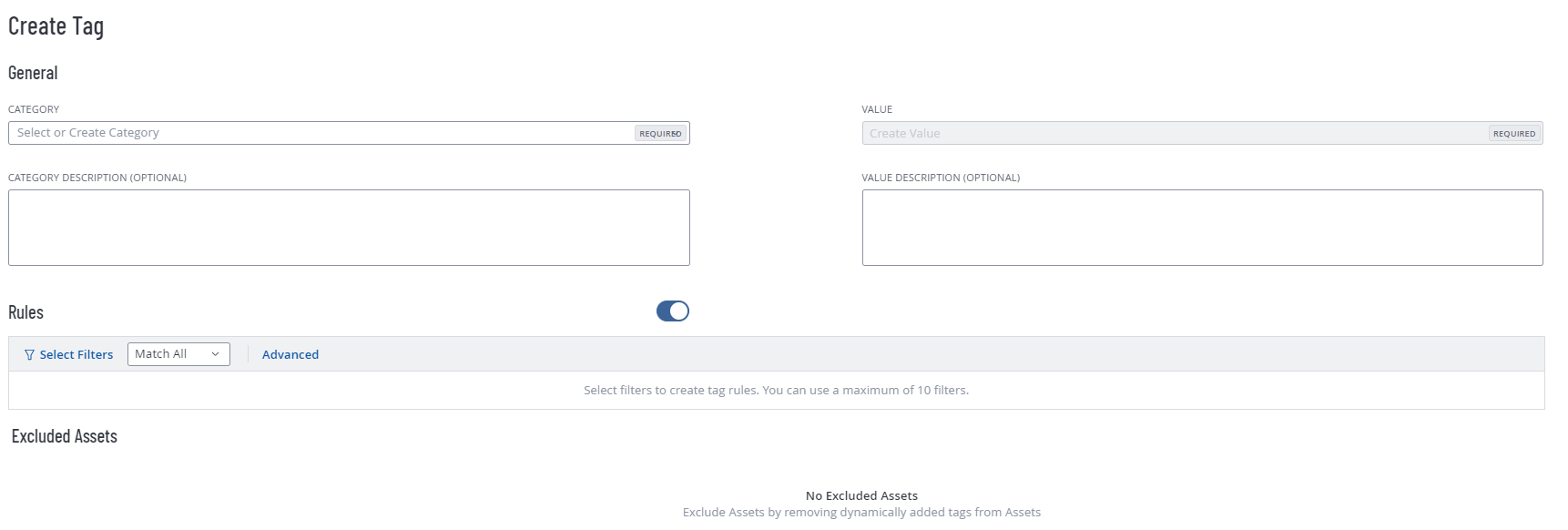手動タグまたは自動タグの作成
必要な Tenable Vulnerability Management ユーザーロール: スキャンマネージャーまたは管理者
注意: Tenable Web App Scanning は、タグに依存するアクセス許可を処理しません。
[タグの作成] ページで、次のいずれかのタイプのタグを作成できます。
-
手動 - タグを作成して保存し、いつでも個別の資産に手動で適用できます。Tenable により、手動タグが資産に自動的に適用されることはありません。
-
自動 - タグを作成し、Tenable Web App Scanning が一致する資産を識別してタグ付けする際に使用するタグルールを追加できます。Tenable Web App Scanning は、ルールによって識別された資産に特定の間隔でタグを自動的に適用します。
重要: Tenable Web App Scanning が適切な資産を識別してタグ付けできるようにするには、タグルールをタグに追加する必要があります。ヒント: タグを適用できない場合、設定したタグルールから返される資産が多すぎて Tenable Web App Scanning が処理できていない可能性があります。たとえば、ワイルドカードを含む完全修飾ドメイン名 (FQDN) の長いリストには、多数の資産が含まれます。この状況が発生した場合、Tenable では、より厳密なタグルールを使用して資産の数を減らすことを推奨しています。必要に応じて、追加のタグを使用して各リストを結合できます。
詳細は、ルール付きのタグに関する考慮事項を参照してください。
[タグ] ページでタグを作成する方法
-
左上にある
 ボタンをクリックします。
ボタンをクリックします。左側にナビゲーションプレーンが表示されます。
-
左のナビゲーションプレーンで [設定] をクリックします。
[設定] ページが表示されます。
-
左側のナビゲーションで
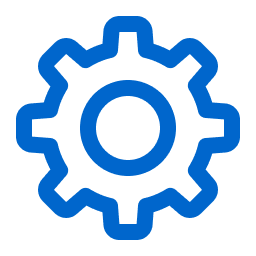 [設定] をクリックします。
[設定] をクリックします。[設定] ページが表示されます。
-
[タグ付け] タイルをクリックします。
[タグ] ページが表示されます。このページでは、資産タグのカテゴリと値を表示できます。
[カテゴリ] タブはアクティブです。
-
ページの右上にある
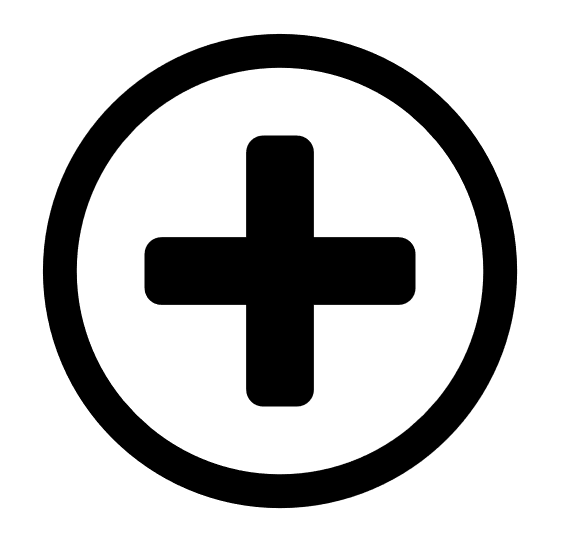 [タグの作成] ボタンをクリックします。
[タグの作成] ボタンをクリックします。[タグの作成] ページが表示されます。
- [カテゴリ] ドロップダウンボックスをクリックします。
-
[新しいカテゴリの追加] ボックスにカテゴリを入力します。
入力に伴って、リストでは一致が絞り込まれます。
-
ドロップダウンボックスから既存のカテゴリを選択するか、新しいカテゴリの場合は [「カテゴリ名」の作成] をクリックします。
注意: Tenable Web App Scanning インスタンスでは最大 100 個のカテゴリを作成できます。 -
(オプション) [カテゴリの説明] ボックスに、タグカテゴリの説明を入力します。
-
[値] ボックスに、タグの名前を入力します。
注意: タグ名は、コンマを含めず 50 文字以内にしてください。
ヒント: Tenable では、タグカテゴリに直接対応するタグ名を指定することを推奨しています。たとえば、カテゴリが [場所] の場合は、「Headquarters」が適切な値になります。
-
(オプション) [値の説明] ボックスに、新しいタグの説明を入力します。
-
次のいずれかを行います。
 タグを手動タグとして保存する方法
タグを手動タグとして保存する方法
-
[保存] をクリックします。
Tenable Web App Scanning によって、タグがタグの表に保存されます。
-
(オプション) 1 つ以上の資産に手動でタグを追加します。
 タグを保存して自動的に適用する方法
タグを保存して自動的に適用する方法
-
[保存] をクリックします。
Tenable Web App Scanning は、タグを作成して、既存の資産を評価し、タグルールに一致する資産にタグを自動的に適用します。
注意: 自動タグを作成する場合、システムの負荷や資産の数によっては、Tenable Web App Scanning がタグを適用し除外された資産を更新するのに数分かかる場合があります。
-